roblox dünyanın en popüler oyunlarından biridir ve güçlü yönlerinden biri, Mac'ler de dahil olmak üzere hemen hemen her şeyde çalışacak olmasıdır! Ancak, oyunu güncellemek ve hatta indirmek için mücadele edebilen Mac Roblox oyuncuları için her zaman sorunsuz bir seyir değildir. Bu sizseniz, bu düzeltmelerden biri büyük olasılıkla oyuna geri dönmenizi sağlayacaktır.
İçerik
- 1. Mac'inizi Yeniden Başlatın
- 2. macOS'i güncelleyin
- 3. Oyunu Yönetici Olarak Güncelle
- 4. Oyunu Tarayıcıdan Başlatın
- 5. Oyunu Dock'tan Başlatın
- 6. Farklı Bir Tarayıcı Kullanın
- 7. Tarayıcı Güncellemelerini Kontrol Edin
- 8. Oyunu Kaldırın ve Yeniden Yükleyin
- 9. Roblox Ayarlarını El İle Temizle
- 10. Proxy veya VPN'inizi Devre Dışı Bırakın
- Sıkça Sorulan Sorular
Ayrıca okuyun: Sanal Arazi Nedir ve İnsanlar Neden Satın Almaktadır?
Sanal Arazi Nedir ve İnsanlar Neden Satın Almaktadır?
1. Mac'inizi Yeniden Başlatın

Bir şeyi değiştirmeden önce yapmanız gereken ilk şey, yükleme ve güncelleme ile ilgili sorunların yeniden başlatmanın çözebileceği geçici bir sorundan kaynaklanması durumunda Mac'inizi yeniden başlatmaktır. Bu basit bir adımdır, ancak öncülük etmek her zaman iyidir!
2. macOS'i güncelleyin

Roblox'un en son sürümü, şu anda yüklemiş olduğunuzdan daha yeni bir macOS sürümüne sahip olmanıza bağlı olabilir. Bu yüzden bekleyen olup olmadığını kontrol edin macOS güncellemesi ve Roblox'u tekrar güncellemeyi denemeden önce sisteminizi güncelleyin.
Ayrıca okuyun: Telefonunuzda Oynayabileceğiniz 17 Eğlenceli Çevrimdışı Oyun
Telefonunuzda Oynayabileceğiniz 17 Eğlenceli Çevrimdışı Oyun
3. Oyunu Yönetici Olarak Güncelle
Yönetici ayrıcalıkları olmayan bir kullanıcı olarak giriş yaptıysanız (bir çocuğun hesabı için yaygın olabilir), bir Roblox güncellemesini denemeden önce bunun yerine Mac'in yöneticisi olarak giriş yapın. Bazı durumlarda, Roblox ilk olarak yönetici ayrıcalıklarına sahip bir kullanıcı tarafından yüklendiyse, oyunun güncellenmesi için aynı ayrıcalıklara ihtiyacı var gibi görünüyor. Yönetici hesabına erişiminiz yoksa, bilgisayarın yöneticisinden yardım istemeniz gerekir.
4. Oyunu Tarayıcıdan Başlatın
Roblox'u Uygulamalar klasörünüzden (veya kaydetmeyi seçtiğiniz yerden) çalıştırarak başlatabilir ve güncelleyebilirsiniz, ancak bazen bu yöntem bir hatayla sonuçlanır.

En hızlı düzeltme, oyunu bunun yerine web sitesinden başlatmaktır. Roblox web sitesine gidin, hesabınızda oturum açın ve istediğiniz herhangi bir dünyada yeşil oynat düğmesini tıklayın. Oyun başlatılmalı ve gerekirse güncellenmelidir.
5. Oyunu Dock'tan Başlatın

Diğer taraftan, tarayıcıdan başlatma düzgün çalışmıyorsa, oyunu Dock'tan, Launchpad'den veya Finder'daki Uygulamalar klasöründen başlatmayı deneyin.
Ayrıca okuyun: Katılabileceğiniz En İyi 14 Discord Sunucusu (Ve Daha Fazlasını Nerede Bulabilirsiniz)
Katılabileceğiniz En İyi 14 Discord Sunucusu (Ve Daha Fazlasını Nerede Bulabilirsiniz)
6. Farklı Bir Tarayıcı Kullanın
Roblox tarayıcınız üzerinden çalıştığından, bir tarayıcı sorunu nedeniyle sorun yaşıyor olabilirsiniz. Örneğin, Safari kullanıyorsanız bunun yerine Google Chrome'u kullanmayı deneyin.
Tarayıcıları değiştirdiğinizde Roblox doğru şekilde indirilir veya güncellenirse, sorun şu anda bir hatadan kaynaklanıyor olabilir. tarayıcıda veya gelecekteki bir sürümünde bir güncelleme ile çözülebilecek sorunlu tarayıcı Roblox.
7. Tarayıcı Güncellemelerini Kontrol Edin
Tarayıcınız Roblox ile çalışmak için çok eski olabilir, bu nedenle herhangi bir güncelleme olup olmadığını kontrol edin ve yükleyin. Ardından indirmenizin veya güncellemenizin başarılı olup olmadığını görmek için Roblox'u tekrar çalıştırmayı deneyin.
8. Oyunu Kaldırın ve Yeniden Yükleyin
Oyunu Mac'inizden kaldırıp yeniden yüklemek, güncellemelerle ilgili sorunlar da dahil olmak üzere bir dizi sorunu çözebilir.
Mac'inizde, Emretmek + Seçenek + ESC bir arada.
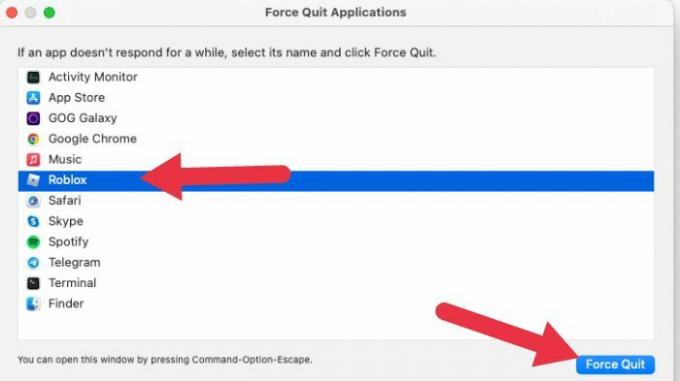
Açılan pencerede Roblox veya Roblox Studio'nun listelendiğini görürseniz, onu seçin ve ardından “Zorla Çık”a tıklayın.
Şimdi Finder'ı açın ve Uygulamalar'a gidin.

Roblox'u arayın ve ardından onu Bin'e sürükleyin. Kutuyu bir sonraki boşaltışınızda uygulama kalıcı olarak silinecektir.

Roblox'u yeniden yüklemek için Roblox web sitesine gidin, bir dünya seçin ve yeşil oynat düğmesine tıklayın.

Site, Roblox'un kurulu olmadığını tespit edecek ve uygulamayı indirmeyi teklif edecektir.

Sadece ekrandaki talimatları izleyin.
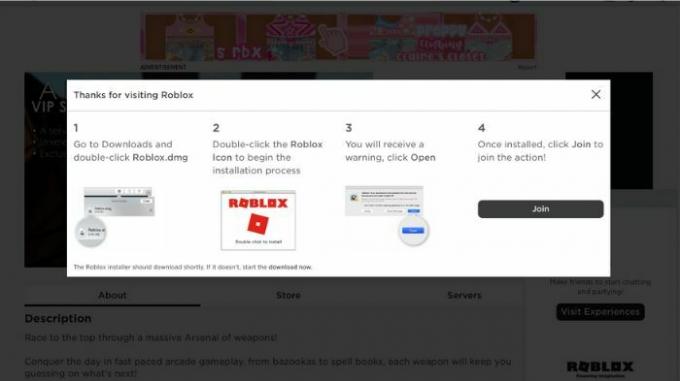
9. Roblox Ayarlarını El İle Temizle
Yerel sürücünüzdeki bazı Roblox dosyaları bozulmuş olabilir. “Kütüphane -> Tercih”e gidin ve orada bulduğunuz tüm Roblox.com dosyalarını silin. Roblox'u bir sonraki başlatışınızda, bu dosyalar sıfırdan yeniden oluşturulacaktır.
Ayrıca okuyun: Şu Anda Oynayabileceğiniz En İyi 7 Metaverse Oyunlarından 7'si
Şu Anda Oynayabileceğiniz En İyi 7 Metaverse Oyunlarından 7'si
10. Proxy veya VPN'inizi Devre Dışı Bırakın
Bir proxy sunucusu, Akıllı DNS veya VPN hizmeti kullanıyorsanız, güncellemeyi denemeden önce bunları devre dışı bırakmak isteyebilirsiniz. Bu tür hizmetler internet trafiğinizi yönlendirir. Bu, Roblox'un sunucusuyla doğru şekilde iletişim kuramadığı bir durum yaratabilir.
Sıkça Sorulan Sorular
Roblox Apple Silikonunda Çalışır mı?
Roblox, Apple Silicon'da mükemmel çalışıyor, temel model M1 MacBook Air'de oynadık ve kusursuz çalıştı.
Dosyaları Silerek veya Kaldırarak İlerleme Kaybeder miyim?
Roblox, verilerinizi bulutta sunucularında saklar, bu nedenle oyunu silmenin veya yeniden yüklemenin herhangi bir ilerleme kaybına yol açma olasılığı çok düşüktür. Bununla birlikte, Roblox platformunun kendisinde geçmişte kullanıcıların veri kaybetmesine neden olan bazı sorunlar vardı, ancak bu tamamen sizin elinizde değil ve nadir görülen bir durum.
Haber bültenimize abone ol!
En son eğitimlerimiz doğrudan gelen kutunuza teslim edildi
![Çalışan Uygulamaları Menü Çubuğundan Hızla Kapatın [Mac]](/f/d835b7657c0b4aff01a2bf904ca34f27.jpg?width=360&height=460)
![ICal'de Facebook Doğum Günü Bildirimleri Nasıl Kaldırılır [Mac]](/f/34f1fdb6338ea4e319231cea01a6f6da.jpg?width=360&height=460)
